クリアトナーが使えます。
日時:2019年7月 1日 17:55
続きを読む"クリアトナーが使えます。"
クリアトナー
日時:2019年7月 1日 17:55
続きを読む"クリアトナーが使えます。"
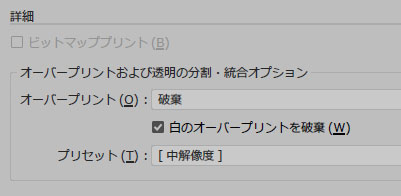
日時:2018年8月29日 14:34
続きを読む"クリアトナーが出力されない"
日時:2017年8月10日 18:52
続きを読む"ときめき企画"
日時:2016年8月30日 15:47
続きを読む"レイヤーで分ける"
日時:2015年7月28日 10:46
続きを読む"特殊加工ページ刷新"
日時:2015年7月 6日 09:43
続きを読む"金・銀をそれらしく"
日時:2015年7月 5日 11:44
続きを読む"簡易PP加工が無料"
日時:2015年6月23日 11:50
続きを読む"クリアトナー(写真部のみ)"
濃い色にクリアトナーをのせる場合
クリアトナーをのせようとする絵柄のトナー総量が230%を超える場合は、
ほとんどクリアトナーがのらない状態になります。
これは、サーバがトナー総量を印刷に不具合が出ないように抑制するためです。
絵柄の濃度があまり高くならないように調整してください。
日時:2013年4月26日 17:53
続きを読む"濃い色にクリアトナーをのせる場合"
黒一色の一部にクリアトナーをのせる場合
この場合は、必ずクリアトナーのレイヤーを作り「特色版」で作ってください。
オーバープリントを指定できるのは「特色版」のみとなります。
日時:2013年4月26日 17:50
続きを読む"黒一色の一部にクリアトナーをのせる場合"
クリアをのせる色の指定は整数で
指定色にクリアトナーをのせる場合、
C 16
M 17.2549
Y 40
K 8.47059
のような色を指定するとエラーとなります。
これは、プリントサーバが小数点以下を受け付けないためと分かりました。
色の指定は、整数でお願い致します。
または、その部分をコピーして「特色」で、クリアトナーのレイヤーを作り、
特色指定するやり方もあります。
日時:2013年4月26日 17:45
続きを読む"クリアをのせる色の指定は整数で"
クリアトナーはCS以上で
クリアトナーの指定が入り、サーバで指定しているのだが、クリアトナーがRIPされない状態が続いた。
いろいろやってみると、イラストレータのバージョンが低いためと分かった。
お客様のバージョンである10で、サーバに送るとダメなようだ。
CS3に上げてなんとかなったが、これはサーバのバグだろう。
そうして時間をかけてクリアトナーをかけてみたが、用紙が「ジェントルフェイス」のため
クリアトナーがかかっている事が分からない。
凹凸のある用紙でしかも一部のラインのみにかかっていても効果としてはわかりにくいものになっている。
日時:2013年3月25日 19:27
続きを読む"クリアトナーはCS以上で"
コート系もC1000Pで
本日25日より、ほぼ全てC1000Pressでの印刷となりました。
調整がもう少しという部分もありますが、ほぼチャートに近い色が出ております。
ただ、DC8000と比べると濃い色が薄くなった印象になりますので、プロファイルで対応する予定です。
DC8000モードの色味を出せるように調整をお願いしております。
日時:2013年1月24日 19:21
続きを読む"コート系もC1000Pで"
クリアトナー 2
指定版を置換する方法を解説します。
クリアトナーを印刷する場合は、最上位のレイヤーに「クリアトナー」レイヤーを作ってください。
そのレイヤーに、クリアトナーを印刷するパスを描いてください。
弊社では便宜上、クリアトナーの色を「DIC 1s」とさせて頂きます。
この特色が「クリアトナー」に置き換わります。
クリアトナーのレイヤーのみを表示しています。
メニューの「属性」から「塗りにオーバープリント」にチェックを入れます。
メニューの「表示」から「オーバープリントプレビュー」をチェックして、下の画像が見えることを確認します。
日時:2013年1月22日 18:45
続きを読む"クリアトナー 2"
クリアトナー 1
クリアトナーの使用方について
有色部全て●印刷される部分全てにクリアトナーが印刷されます。■指定方法 5番目
写真部のみ●写真画像部分のみにクリアトナーが印刷されます。■指定方法 2番目
指定色のみ●印刷されている色で指定したもののみにクリアトナーが印刷されます。■指定方法 3番目
指定版置換●特色など指定版がクリアトナーに置き換わり印刷されます。■指定方法 4番目
弊社では「DIC 1s」を最上位のレイヤーに配置して「オーバープリント」指定でクリアトナー印刷します。
全面●用紙全面にクリアトナーが印刷されます。
※パターンにのせるは現在のところ対応しません。
日時:2013年1月22日 14:18
続きを読む"クリアトナー 1"
| S | M | T | W | T | F | S |
|---|---|---|---|---|---|---|
| 1 | 2 | 3 | ||||
| 4 | 5 | 6 | 7 | 8 | 9 | 10 |
| 11 | 12 | 13 | 14 |
15
|
16 | 17 |
| 18 | 19 | 20 | 21 | 22 | 23 | 24 |
| 25 | 26 | 27 | 28 | 29 | 30 | 31 |
電話対応
10:30~15:00
少数スタッフで作業を優先させているため、電話には出れない場合があります。
お問い合せなどでご不便をおかけ致します。
お問い合せはメールでお願い致します。順次ご回答致します。
メールお問い合わせはこちら
お得な情報・コアで
ディープな情報などを
発信!
トラブル情報もあります。
代表の私が普段どこで呑んでるのか?長野県の南にある「飯田」とはどんな町なのかなど、印刷に直接関係ない、日常の話題を発信しています。
「友人」としておつきあい頂けると幸いです。